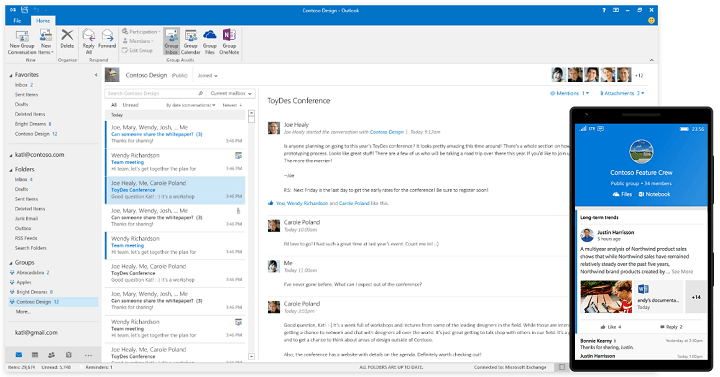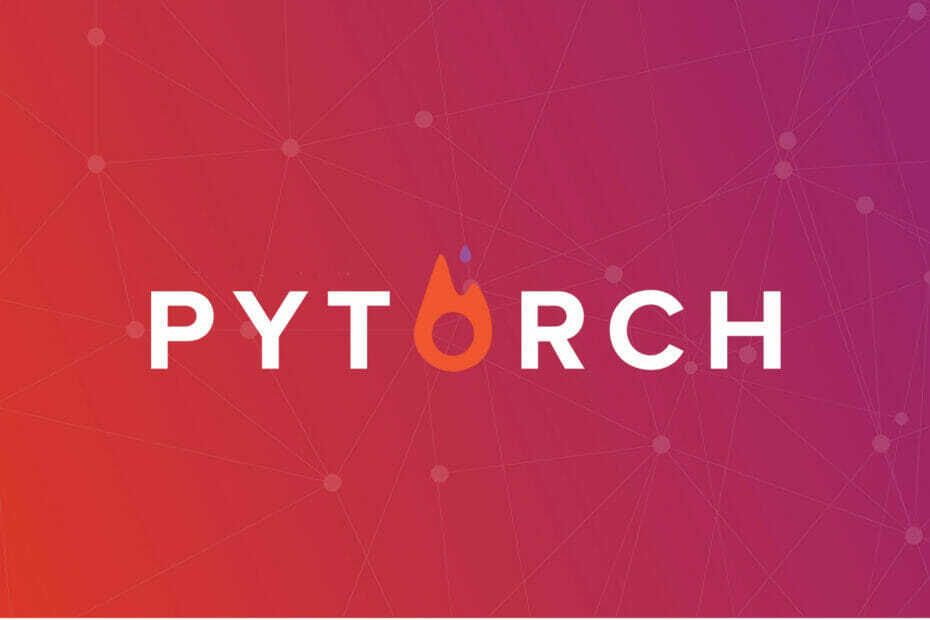- Nejste fanouškem neustálých změn tlačítka Hledat ve Windows 11?
- Existuje způsob, jak obnovit původní verzi funkce.
- Budete si muset stáhnout software třetí strany a zálohovat data.
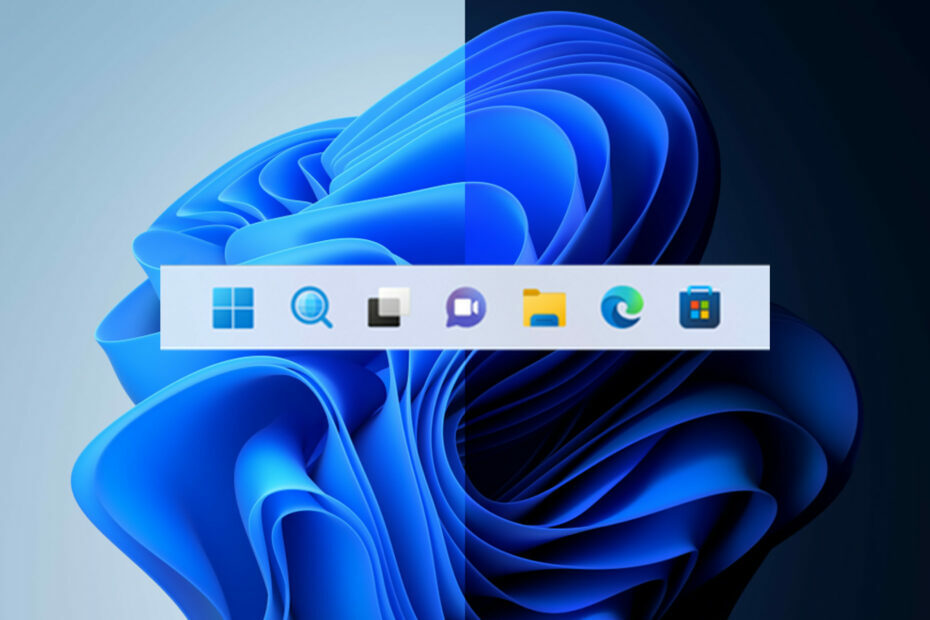
XINSTALUJTE KLIKNUTÍM NA STAŽENÍ SOUBORU
SPONZOROVÁNO
- Stáhněte si Fortect a nainstalujte jej na vašem PC.
- Spusťte proces skenování nástroje hledat poškozené soubory, které jsou zdrojem vašeho problému.
- Klikněte pravým tlačítkem na Spusťte opravu takže nástroj mohl spustit opravný algoritmus.
- Fortect byl stažen uživatelem 0 čtenáři tento měsíc s hodnocením 4,4 dne TrustPilot
Nelze popřít skutečnost, že technický gigant z Redmondu má trochu potíže s výběrem nejlepšího vyhledávacího tlačítka pro
Windows 11 22H2 uživatelů.Za prvé, nejnovější operační systém obsahoval standardně vypadající ikonu vyhledávání na hlavním panelu a Microsoft vyměněno poté pomocí tlačítka ve tvaru pilulky.
Jako by to nestačilo, pak jsme prostřednictvím Dev Channel obdrželi správné vyhledávací pole, ale mnoho uživatelů se stále potýká s těmito neustálými změnami.
Jak již bylo řečeno, pokud nejste fanouškem těchto změn tam a zpět a raději byste měli jednoduché tlačítko pro vyhledávání bez kudrlinek, můžeme vám ukázat, jak obnovit první verzi.
Zde je návod, jak můžete obnovit původní tlačítko Hledat
Pokud jste se rozhodli opustit Windows 10 a přejít na Windows 11, nezapomeňte se podívat na všechny chyby a omezení tato nová verze stále má.
Prozatím mějte na paměti, že můžete použít Vyhrát + S zkratka pro spuštění funkce Windows Search, kterou Microsoft nyní propaguje zkratku pomocí reklamních bannerů.
Vězte, že redmondská technická společnost plánuje umožnit uživatelům Windows 11 přepínat mezi třemi návrhy Windows Search v aplikaci Nastavení.
Mějte na paměti, že tato funkce je aktuálně dostupná pro Windows Insider v kanálu pro vývojáře, aby nedošlo k záměně.
Lidé, kteří používají stabilní Windows 11, však mohou použít aplikaci ViveTool k aktivaci starého tlačítka Windows Search.

Než vám ukážeme, jak přepnout vzhled vyhledávání, zálohujte si data a vytvořte systém bod obnovení, který vám pomůže bez námahy obnovit operační systém, pokud něco neočekávaného se děje.
Zvažte také stažení aplikace ViVetool z GitHub, program třetí strany, který se často používá k povolení nebo zakázání různých funkcí v systému Windows 11.
Po dokončení stahování a instalace aplikace ViVetool budete potřebovat přístup k aplikaci Příkazový řádek s oprávněními správce.
Poté přejděte do složky obsahující extrahované soubory ViveTool pomocí příkazu, který vám ukážeme: CD C:\Vive
Dále vše, co musíte udělat, je zadat následující příkaz a poté jednoduše stisknout tlačítko Enter na klávesnici:
vivetool /disable /id: 42038001
Proces je nyní hotový a můžete pokračovat a restartovat počítač a užívat si hlavní panel přesně tak, jak jste si jej představovali, pomocí požadovaného tlačítka Hledat.
Než odejdete, zjistěte, jak používat Windows 11 efektivně vyhledá a výsledky najdete mnohem rychleji.
Podařilo se vám provést výměnu? Podělte se s námi o své zkušenosti v sekci komentářů níže.